Cara Nonton TV di Laptop Menggunakan VLC Media Player
Teknologizoo.com - Cara Nonton TV di Laptop Menggunakan VLC Media Player, VLC Media Player merupakan salah satu aplikasi atau software pemutar musik yang cukup terkenal dan cukup banyak digunakan oleh para pengguna, siapa yang tak kenal software ini, ketika kita akan mendengarkan musik kita bisa menggunakan VLC Media Player sebagai medianya.
Meskipun dikenal sebagai media untuk memutar dan mendengarkan musik, VLC Media Player juga bisa kita gunakan untuk melakukan akfititas streaming, salah satunya adalah menonton TV secara online. Ketika TV Analog sudah diputus siarannya maka sebagian besar harus beralih ke TV Digital, ataupun harus menggunakan Set Top Box ( STB ).
Tapi jika sobat punya laptop ataupun komputer kemudian ingin tetap menonton TV, sobat bisa memanfaatkan VLC Media Player tersebut sebagai media untuk melakukan aktifitas streaming TV online nya.
Lalu bagaimana Cara Nonton TV di Laptop Menggunakan VLC Media Player? berikut ini adalah carnaya.
Cara Nonton TV di Laptop Menggunakan VLC Media Player
1. Buka VLC Media Player
 |
| Pilih Media kemudian klik Buka Stream Jaringan |
2. Masukkan URL Streaming
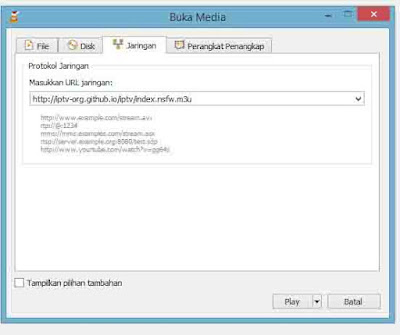 |
| Masukkan URL Jaringan |
 |
| Nonton TV Online melalui VLC Media Player |
Cara Mencari Channel Lokal di VLC Media Player
- Klik Tampilan
- Pilih Playlist
- Pada kotak pencarian, cari channel TV yang ingin disaksikan.
 |
| Proses Pencairan Chnnel TV Yang Diinginkan |
Kelebihan dan Kekurangan Nonton TV Online Melalui VLC Media Player
- Fleksibel, Selain bisa digunakan untuk mendengarkan musik VLC Media Player juga bisa digunakan untuk menonton streaming dan bisa digunakan menonton channel yang mungkin tidak tersedia di TV Kabel.
- Gratis, VLC Media Player merupakan sebuah aplikasi gratis yang bisa didownload di berbagai sistem operasi seperti Windows, MacOS, dan beberapa tipe OS lainnya.
- Kompabilitas, di VLC kita bisa melakukan pengaturan dan penyesuaian seperti kualitas streaming, resolusi ataupun kecepatan bit.
- Membutuhkan Koneksi Internet, pastinya ketika kita melakukan streaming kita membutuhkan koneksi internet yang ada, ataupun kuota yang mencukupi untuk tetap bisa menikmati layanan streaming yang ada.
- Tidak Semua TV Tersedia, seperti yang saya tulis diawal tidak semua TV Bisa disaksikan ketika melakukan streaming karena tidak semua TV menyediakan URL Streaming. Tetapi tetap bisa menggunakan situs atau link resmi dari channel yang ingin disaksikan.
- Kualitas Streaming Bergantung Koneksi, ketika menonton TV secara online tentunya kita bergantung pada kecepatan dan kestabilan koneksi internet yang ada.


Posting Komentar untuk "Cara Nonton TV di Laptop Menggunakan VLC Media Player"
Silahkan Tinggalkan Komentar Jika ada yang Ingin Ditanyakan, Kritik dan Masukkan.